Како да поправите да аутоматско ротирање не ради на Андроиду
Мисцелланеа / / November 28, 2021
Сваки Андроид паметни телефон вам омогућава да промените оријентацију екрана са портрета на пејзаж једноставним ротирањем уређаја. У зависности од врсте садржаја, корисник има слободу да изабере оријентацију приказа. Хоризонтално ротирање уређаја омогућава вам да најбоље искористите велики екран, што је уобичајено за све модерне Андроид паметне телефоне. Андроид телефони су дизајнирани тако да могу прилично лако да превазиђу компликације које могу настати услед промене односа страница. Прелазак из портретног у пејзажни режим је неприметан.
Међутим, понекад ова функција не функционише. Колико год пута ротирали екран, његова оријентација се не мења. Прилично је фрустрирајуће када се ваш Андроид уређај не ротира аутоматски. У овом чланку ћемо разговарати о различитим разлозима због којих аутоматско ротирање не ради на вашем Андроид уређају и видети како да их поправите. Дакле, без икаквог одлагања, хајде да почнемо.

Садржај
- 6 начина да поправите да аутоматско ротирање не ради на Андроиду
- Метод 1: Уверите се да је функција аутоматског ротирања омогућена.
- Метод 2: Поново покрените телефон
- Метод 3: Поново калибрирајте Г-сензор и акцелерометар
- Метод 4: Апликације трећих страна могу изазвати сметње у аутоматском ротирању
- Метод 5: Ажурирајте оперативни систем Андроид
- Метод 6: Неисправност хардвера
6 начина да поправите да аутоматско ротирање не ради на Андроиду
Метод 1: Уверите се да је функција аутоматског ротирања омогућена.
Андроид вам омогућава да контролишете да ли желите да екран промени своју оријентацију када ротирате уређај. Може се контролисати једноставним прекидачем једним додиром у менију Брза подешавања. Ако је аутоматско ротирање онемогућено, садржај вашег екрана се неће ротирати, без обзира колико ротирате уређај. Пре него што наставите са другим исправкама и решењима, уверите се да је аутоматско ротирање омогућено. Пратите доле наведене кораке да видите како.
1. Прво идите на почетни екран и превуците надоле са табле са обавештењима да бисте приступили Брза подешавања мени.
2. Овде, пронађите Икона за аутоматско ротирање и проверите да ли је омогућено или не.

3. Ако је онемогућено, додирните га да бисте укључите аутоматско ротирање.
4. Сада, твој екран ће се ротирати као кад ти ротирајте свој уређај.
5. Међутим, ако то не реши проблем, наставите са следећим решењем.
Метод 2: Поново покрените телефон
Можда изгледа нејасно и уопштено, али поновно покретање или поновно покретање телефона може помоћи у решавању више проблема, укључујући нефункционисање аутоматског ротирања. Увек је добра идеја дати стари „морате покушати поново да га укључите и искључите” прилика да решите свој проблем. Стога, пре него што кренете даље, предлажемо вам да поново покренете уређај и видите да ли аутоматско ротирање почиње да ради или не. Притисните и држите дугме за напајање док се мени за напајање не појави на екрану. Сада тапните на Поново покренути дугме. Када се уређај поново покрене, проверите да ли можете поправите да аутоматско ротирање не ради на Андроид проблему.

Метод 3: Поново калибрирајте Г-сензор и акцелерометар
Други могући разлог зашто аутоматско ротирање не ради је неисправност Г-сензор и Акцелерометар. Међутим, овај проблем се лако може решити њиховим поновним калибрацијом. Већина Андроид паметних телефона вам омогућава да то урадите преко подешавања телефона. Међутим, ако та опција није доступна, увек можете да користите апликације трећих страна као што су ГПС статус и Тоолбок. Ове апликације су доступне бесплатно у Плаи продавници. Пратите доле наведене кораке да бисте видели како да поново калибришете Г-сензор и акцелерометар.
1. Прво, отвори Подешавања на свом уређају.
2. Сада изаберите Приказ опција.
3. Ево, потражите Калибрација акцелерометра опцију и додирните је. У зависности од ОЕМ уређаја, може имати другачије име као једноставно калибрација или акцелерометар.
4. Након тога, поставите уређај на равну глатку површину попут стола. Видећете црвену тачку на екрану, која би требало да се појави тачно у центру екрана.
5. Сада пажљиво додирните дугме Калибрирај без померања телефона или ометања његовог поравнања.
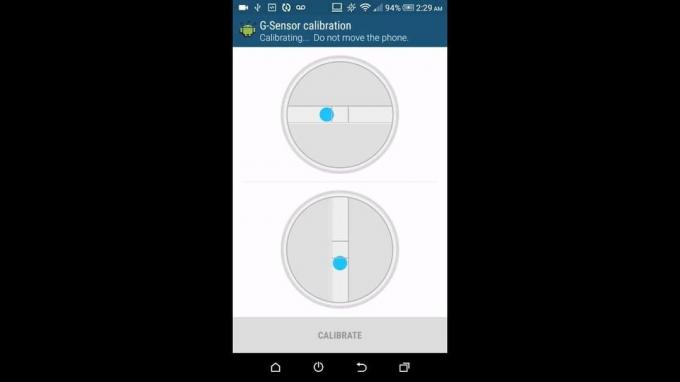
Метод 4: Апликације трећих страна могу изазвати сметње у аутоматском ротирању
Понекад проблем није у уређају или његовим подешавањима, већ у неким апликацијама трећих страна. Функција аутоматског ротирања не ради исправно на неким апликацијама. То је зато што програмери апликација нису посветили много пажње оптимизацији свог кода. Као резултат тога, Г-сензор не ради исправно за ове апликације. Пошто програмери апликација трећих страна не раде у блиској сарадњи или сарадњи са произвођачима уређаја док кодирају своју апликацију, то оставља простор за многе грешке и пропусте. Проблеми са транзицијом, размером, звуком, аутоматским ротирањем су прилично чести. Неке апликације су тако лоше кодиране да се руше на више Андроид уређаја.
Могуће је чак и да је последња апликација коју сте преузели био злонамерни софтвер који омета вашу функцију аутоматског ротирања. Да бисте били сигурни да је проблем проузрокована апликација треће стране, морате да покренете уређај у безбедном режиму и видите да ли аутоматско ротирање функционише или не. У безбедном режиму раде само подразумеване системске апликације и унапред инсталиране апликације; стога, ако било која апликација треће стране изазове проблем, онда се може лако открити у безбедном режиму. Пратите доле наведене кораке да видите како.
1. За поновно покретање у безбедном режиму, притисните и држите дугме за напајање док не видите мени за напајање на екрану.
2. Сада наставите да притискате дугме за напајање док не видите искачући прозор тражи да се поново покренете у безбедном режиму.

3. Кликните на Добро, а уређај ће се поново покренути и поново покренути у безбедном режиму.

4. Сада, у зависности од вашег ОЕМ-а, овај метод може бити мало другачији за ваш телефон; ако горе поменути кораци не функционишу, предложићемо вам да на Гоогле-у нађете име свог уређаја и потражите кораке за поновно покретање у безбедном режиму.
5. Након тога, отворите своју галерију, пустите било који видео и погледајте да ли можете решите проблем који Андроид аутоматско ротирање не ради.
6. Ако јесте, онда је потврђено да је кривац заиста апликација треће стране.
Сада, корак укључује елиминацију апликације треће стране која је одговорна за грешку. Сада није могуће тачно одредити било коју апликацију. Следећа најбоља ствар је да уклоните било коју или све апликације које сте инсталирали у време када је ова грешка почела да се јавља. Поред тога, требало би да уклоните и све датотеке кеша и података повезане са овим апликацијама. Пратите доле наведене кораке да бисте потпуно уклонили неисправне или злонамерне апликације.
1. Прво, отвори Подешавања на свом уређају.

2. Сада тапните на Аппс опција.

3. Са листе свих инсталираних апликација изаберите апликацију коју желите да деинсталирате.
4. Ево, тапните на Складиште опција.

5. Након тога, једноставно кликните на Обришите кеш меморију и обришите податке дугмад за уклањање свих датотека са подацима које су повезане са апликацијом са свог уређаја.
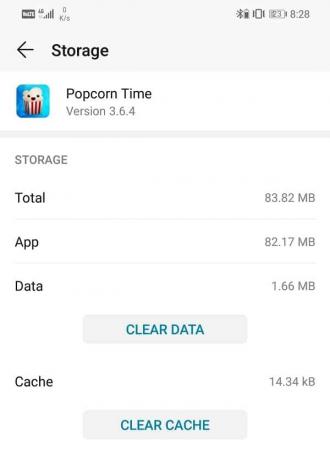
6. Сада се вратите на Подешавања апликације и додирните на Дугме за деинсталирање.
7. Апликација ће сада бити потпуно уклоњена са вашег уређаја.
8. Након тога проверите да ли аутоматско ротирање ради исправно или не. Ако не, можда ћете морати да избришете још неке апликације. Поновите горе наведене кораке да бисте уклонили све недавно инсталиране апликације.
Метод 5: Ажурирајте оперативни систем Андроид
Увек је добра пракса да ваш уређај буде ажуриран на најновију верзију Андроида. Понекад се овакве грешке и кварови могу лако решити ажурирањем вашег Андроид оперативног система. Ново ажурирање не долази само са различитим врстама исправки грешака и новим функцијама, већ и оптимизује перформансе вашег уређаја. Стога, ако аутоматско ротирање на вашем уређају не ради исправно, покушајте да ажурирате свој Андроид оперативни систем и видите да ли то решава проблем. Пратите доле наведене кораке да видите како.
1. Прво, отвори Подешавања на свом уређају.
2. Сада кликните на Систем опција.

3. Овде изаберите Ажурирање софтвера опција.

4. Ваш уређај ће сада аутоматски почети да тражи ажурирања софтвера.

5. Ако откријете да је ажурирање на чекању, преузмите га и инсталирајте.
6. Ваш уређај ће се аутоматски поново покренути када се уређај ажурира. Проверавати ако сте у могућности поправите проблем који Андроид аутоматско ротирање не ради.
Метод 6: Неисправност хардвера
Ако ниједна од горе наведених метода не ради, чини се да је грешка настала због неког квара на хардверу. Сваки паметни телефон користи неколико сензора и деликатних електронских кола. Физички удари изазвани испуштањем телефона или ударцем о тврди предмет могу довести до оштећења ових делова. Поред тога, ако је ваш Андроид уређај стар, нормално је да поједине компоненте престану да раде.
У овој ситуацији, горе поменуте методе неће бити довољне за решавање проблема. Морате да однесете свој уређај у овлашћени сервисни центар и нека га погледају. Шансе су да се то може решити одређеним компонентама за релаксацију, попут оштећеног Г-сензора. Потражите стручну помоћ и они ће вас упутити у тачне кораке које треба да предузмете да бисте решили проблем.
Препоручено:
- Омогућите или онемогућите Гоогле фид на Андроид-у
- Нема интернета? Ево како да користите Гоогле мапе ван мреже
- Исправите да Гоогле слике приказују празне фотографије
Тиме смо дошли до краја овог чланка. Надамо се да ће вам ове информације бити од помоћи. Колико је корисна мала функција попут аутоматског ротирања схватите тек када престане да ради. Као што је раније поменуто, понекад је проблем повезан са софтвером и то се може прилично лако решити. Међутим, ако то није случај, онда ће вас замена хардверских компоненти значајно коштати. У најгорем случају, можда ћете морати да пређете на нови уређај. Уверите се да сте направили резервну копију својих података било у облаку или неком спољном чврстом диску пре него што их дате на сервис. Ово ће осигурати да ћете вратити све своје податке чак и ако морате да замените стари уређај новим.



